비즈니스용 Microsoft Defender에서 사용자 추가 및 라이선스 할당
비즈니스용 Defender에 등록하는 즉시 첫 번째 단계는 사용자를 추가하고 라이선스를 할당하는 것입니다. 이 문서에서는 사용자를 추가하고 라이선스를 할당하는 방법과 MFA(다단계 인증)를 사용하도록 설정하는 방법을 설명합니다.
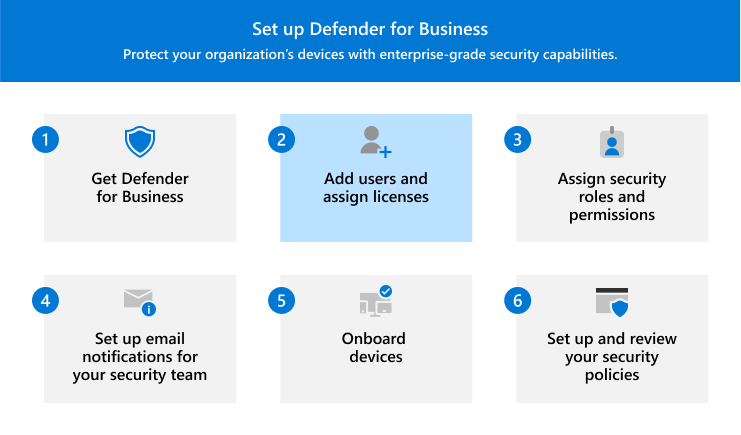
Microsoft 365 관리 센터로 이동하여 로그인합니다.
사용자>활성 사용자로 이동한 다음, 사용자 추가를 선택합니다.
기본 설정 창에서 사용자 정보를 입력하고 다음을 택합니다.
- 이름: 이름과 성, 표시 이름 및 사용자 이름을 입력합니다.
-
도메인 계정의 도메인을 선택하세요. 예를 들어 사용자의 사용자 이름이
Pat이고 도메인이contoso.com인 경우 를 사용하여pat@contoso.com로그인합니다. - 암호 설정: 자동 생성된 암호를 사용할지 아니면 사용자에 대한 강력한 암호를 만들 것인지 선택합니다. 사용자는 90일 후에 암호를 변경해야 합니다. 또는 이 사용자가 처음 로그인할 때 암호를 변경하도록 요구하는 옵션을 선택할 수 있습니다. 사용자가 추가되면 사용자의 암호를 전자 메일로 보낼지 여부를 선택할 수도 있습니다.
제품 라이선스 할당 페이지에서 비즈니스용 Defender(또는 Microsoft 365 Business Premium)를 선택합니다. 그런 후 다음을 선택합니다.
사용 가능한 라이선스가 없어도 사용자를 추가하고 추가 라이선스를 구입할 수 있습니다. 사용자 추가에 대한 자세한 내용은 사용자 추가 및 동시에 라이선스 할당을 참조하세요.
선택적 설정 페이지에서 프로필 정보를 확장하고 사용자의 직함, 부서, 위치 등과 같은 세부 정보를 입력할 수 있습니다. 그런 후 다음을 선택합니다.
검토 및 완료 페이지에서 세부 정보를 검토한 다음, 추가 완료를 선택하여 사용자를 추가합니다. 변경해야 하는 경우 뒤로 를 선택하여 이전 페이지로 돌아갑니다.
모든 사용자에 대해 MFA를 사용하도록 설정하는 좋은 방법 중 하나는 보안 기본값을 사용하는 것입니다. 테넌트가 2019년 10월 22일 또는 그 이후에 만들어진 경우 테넌트에서 보안 기본값이 자동으로 사용하도록 설정될 수 있습니다. 다음 절차를 사용하여 보안 기본값을 확인하거나 사용하도록 설정합니다.
Azure Portal(https://portal.azure.com/)로 이동하여 로그인합니다.
Microsoft Entra ID 관리에서 보기를 선택합니다.
탐색 창에서 속성을 선택한 다음 보안 기본값 관리를 선택합니다.
화면 오른쪽의 보안 기본값 창에서 보안 기본 값이 켜져 있는지(사용) 또는 해제(사용 안 함)하는지 확인합니다. 보안 기본값을 설정하려면 드롭다운 메뉴를 사용하여 사용을 선택합니다.
참고
조직에서 조건부 액세스 정책을 사용하는 경우 보안 기본값을 사용하도록 설정하지 마세요. 이 경우 클래식 정책을 사용하고 있음을 나타내는 메시지가 표시될 수 있습니다. 자세한 내용은 다음 문서를 참조하세요.
- 다단계 인증 (Microsoft 365 Business Premium 설명서)
- Microsoft Entra ID의 보안 기본값
변경 내용을 저장합니다.

